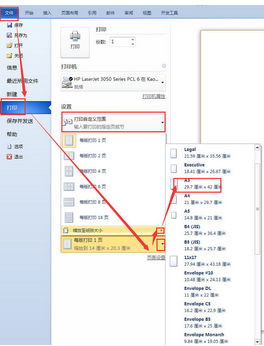我们在打印文档的时候一般都是按顺序打印的,如果我们想要在wps文字中设置逆序打印,那么,需要怎样的操作呢?下面就让小编告诉大家wps文字怎样设置逆序打印。
wps文字设置逆序打印的方法
一、在电脑桌面的wps文字程序图标上双击鼠标左键,将其打开运行。如图所示;
二、在打开的wps文字窗口中,点击左上角的“wps文字”命令选项。如图所示;
wps表格怎样插入日期
在公众中,常常需要为表格插入日期,那么,如何在wps表格里插入日期呢?下面就让小编告诉你wps表格插入日期 的方法。 wps表格插入日期的方法: ctrl ;“插入静态日期,同时也可以自定义日期格式 选中日期,右击,在下拉菜单中选择“设置单元格格式” 在“
三、在弹出的“wps文字”命令选项对话框中,选择并点击“选项”命令选项。如图所示;
四、点击“选项”命令选项后,这个时候会弹出工作簿的“选项”对话框。如图所示;
五、在“选项”对话框中,选择左侧窗格的“打印”选项并点击它。如图所示;
六、在“打印”选项的右侧窗格中,找到“打印选项”组中的“逆序页打印”选项,并将其勾选,然后再点击“确定”按钮即可。如图所示;
wps表格怎么添加图片
如何在wps表格中添加一些图片呢?下面小编就为你提供wps表格怎么添加图片的方法啦! wps表格添加图片的方法: 打开WPS表格,插入心形图形 双击图形,弹出格式设置对话框,鼠标选择填充按钮 弹出填充效果对话框,鼠标点击图片按钮 选择图片 选中图片 点击确定 点击对象设置对话框确定